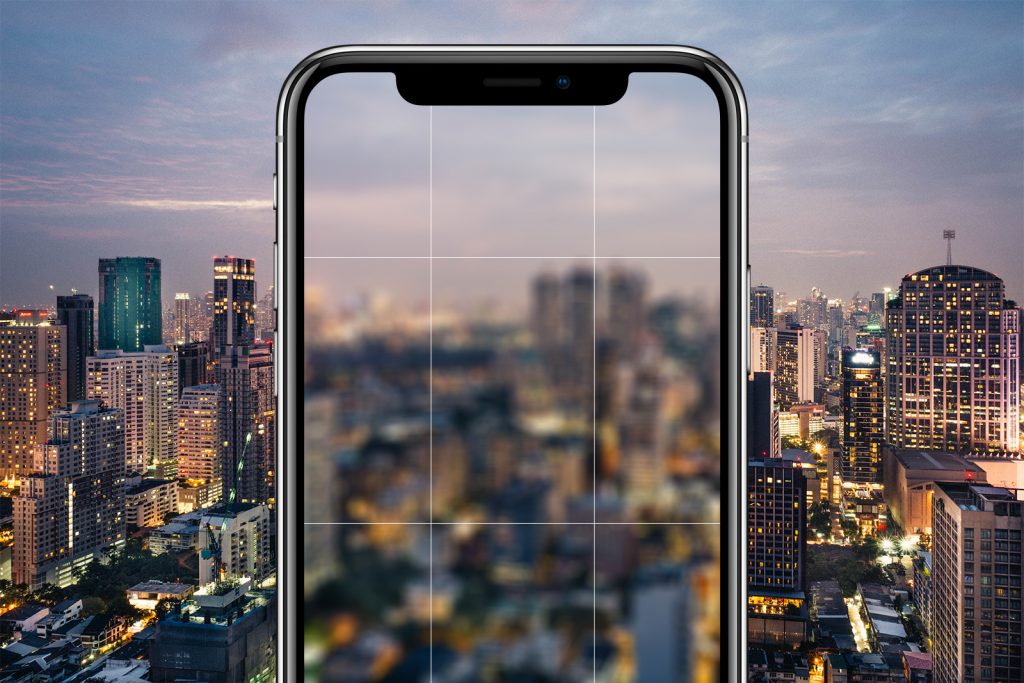GOG Galaxy es un client de juegos para ordenador y MAC OS X de GOG. A diferencia de Steam, es absolutamente opcional para los clientes de GOG que pueden descargar y jugar juegos comprados sin el Logiciel. GOG ofrece principalmente juegos de computadora clásicos y juegos independientes en su tienda.
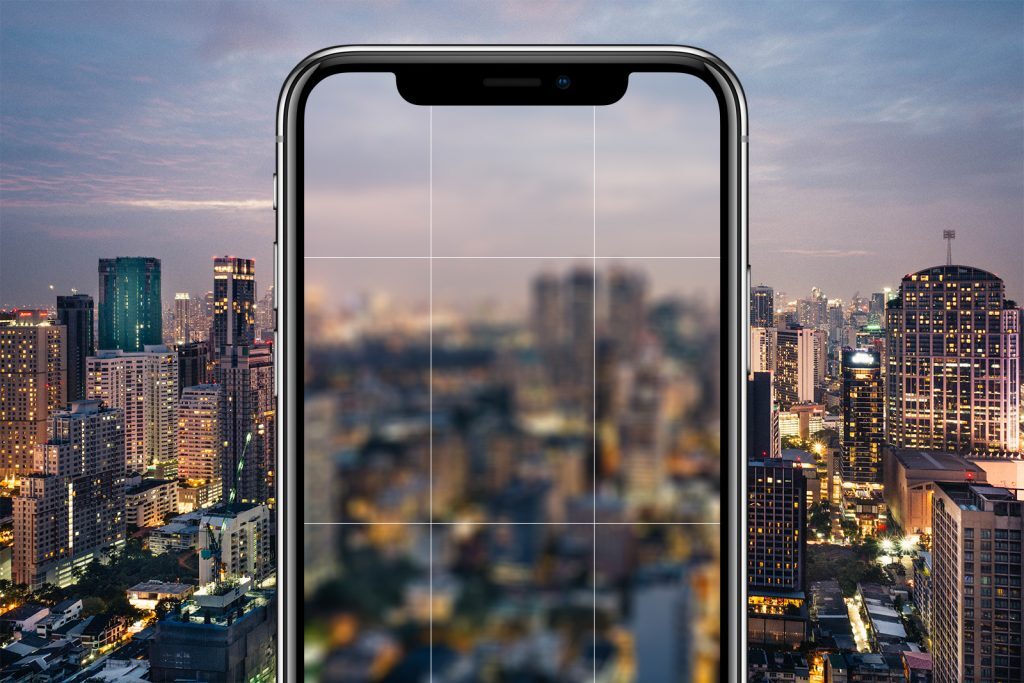
Las pantallas con una gran cantidad de píxeles por pulgada (a modo de ejemplo, portátiles pequeños y tabletas de alta resolución) requieren escalas de fuentes, iconos y conjuntos de menús para usarlos correctamente, o son demasiado pequeños para ser fáciles de utilizar. Una versión de Galaxy compatible con DPI que ofrezca ppp de alta resolución sería genial y le daría a Steam, que tuvo solicitudes de ppp de alta resolución durante años, ¡una ventaja!
Uno de los problemas más comunes con GOG Galaxy es el texto borroso. Si encuentra un texto borroso y un obstáculo de visión borrosa en GOG Galaxy, ha venido al lugar correcto. En este Publier, le daremos soluciones para abordar esta deficiencia.
Inhabilitar FXAA en el Panel de control de Nvidia para el cliente GOG Galaxy
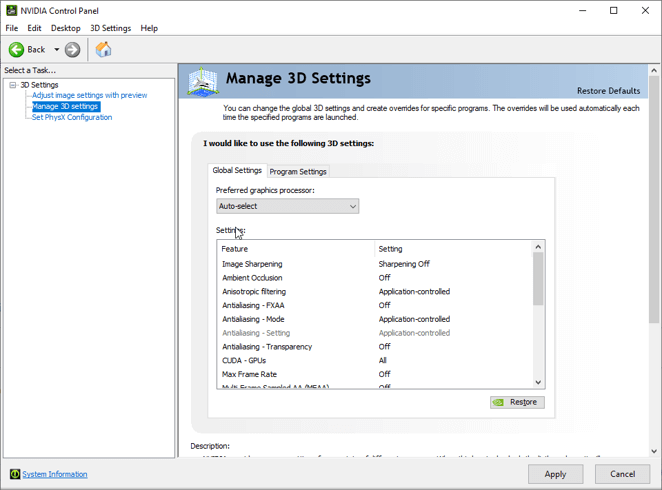
- Lanzamiento de Goga Galaxy
- Está borrosa. Cierralo.
- Abra el Panel de control de configuración de Nvidia.
- Haga clic en Configuración del programa.
- Haga clic en el botón «Agregar
- Ordenar el último uso
- Habrá una aplicación Galaxy Client Helper.
- Seleccione Agregar la aplicación elegida.
- Configure FXAA en OFF en la aplicación Galaxy Client Helper.
- Inicie Gog Galaxy desde su camino corto.
Deshabilite la escala de pantalla para configuraciones de DPI alto en Windows 10
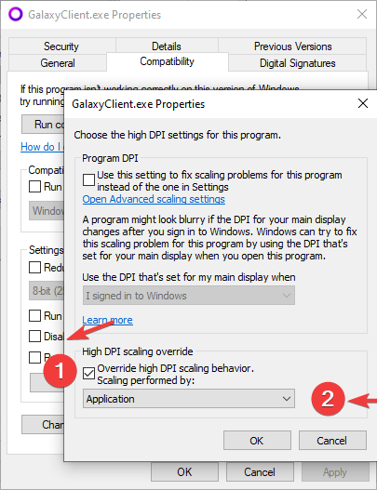
- Busque la carpeta de instalación de GOG Galaxy.
- Busque el archivo Galaxyclient.exe, haga clic derecho sobre él y busque Propiedades.
- Ahora haga clic en «Cambiar la configuración de alta resolución» en la pestaña Compatibilidad.
- Seleccione la casilla de verificación «Anular el comportamiento de escalado de DPI alto». Deje la aplicación elegida en el listado a continuación.
- Haga clic en Aceptar y posteriormente en Aplicar.
Esperamos que este post le ayude a solucionar el problema del texto y la visión borrosos en GOG Galaxy de una vez por todas.
https://www.gog.com/forum/general/gog_galaxy_blurry_text_after_update